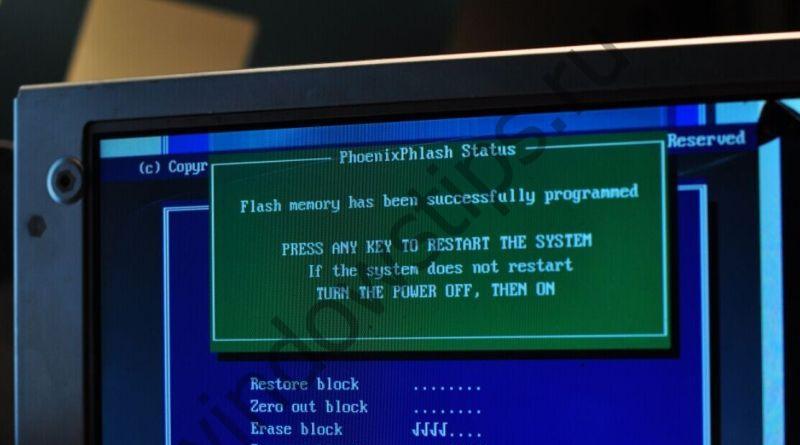Формат djvu чем открыть на компьютере какой бесплатной программой
Содержание:
- Для создания DjVu (кодирование/декодирование)
- Открываем на android, iphone (ipad) и windows phone
- Принцип работы
- Как открыть файл (книгу или документ в формате DjVu)
- Чем открыть DJVU, программа для чтения DJVU
- Навигация по документу
- Djvu формат
- Программы для чтения документов в формате DJVU
- Как создать файл Djvu
- Настройка интерфейса
- На компьютере
- Программы для просмотра и перекодирования
- Чем прочитать формат djvu
Для создания DjVu (кодирование/декодирование)
DjVu Small
DjVu Small — как создать за 4 клика мышки файл DjVu
Это одна из самых простых программ для создания DjVu-файлов (из обычных картинок, с которыми все привыкли работать: TIF, JPG, BMP, GIF и PNG). Программа очень удобна, универсальна, работает практически во всех ОС Windows 98/NT/XP/7/8/10.
Отмечу, что программа может как сжимать одну или несколько картинок в DjVu (это называется кодированием), так и разжимать (т.е. декодировать — получить/извлекать из DjVu картинки).
Программа не нуждается в установке. Поддерживает русский интерфейс.
Для сжатия картинок в DjVu в ней необходимо (см. скрин выше):
- открыть папку или файлы;
- выбрать папку, где будет сохранен полученный файл;
- выбрать качество (вот здесь довольно сложно дать конкретную рекомендацию, т.к. выбирать нужно исходя из исходного качества. Для начала я рекомендую выбрать вариант «Default», если качество/размер файла не устроит — поменяете на отличный вариант);
- нажать кнопку «Пуск».
DjVu DocExpress
Открываем файл
Очень мощная программа для создания и редактирования DjVu документов. Например, программа может перевернуть сразу все страницы на 90-80 градусов, создать ссылки на страницы внутри файла или на отдельные страницы в сети интернет.
Что касается создания в ней файла DjVu, то здесь все просто:
- сначала открываете одну картинку (любую). Используйте меню «File/Open» (см. скрин выше);
-
далее щелкаете по картинке правой кнопкой мышки и в меню выбираете вариант «Insert Pages After» (т.е. вставить еще дополнительно картинки после этой). Выбираете сразу 10-20 (или сотню ) и добавляете в проект.
-
после чего сохраняете полученный файл (меню «File/Save as…»). Необходимо будет задать настройки (рекомендую выбирать качество не менее 300 DPI — а вообще, конечно, нужно попробовать несколько раз самостоятельно сохранить документ при разных настройках, чтобы «почувствовать» когда и в каких случаях что выбирать).
PdfToDjvuGUI
Главное окно
Одно из самых простейших решений — это PdfToDjvuGUI. Суть в том, что можно создавать DjVu не из картинок (как в предыдущих вариантах), а из PDF файла. В некоторых случаях это гораздо удобнее и быстрее.
После запуска программы, достаточно выбрать файл (кнопка «Add PDF»), а затем кликнуть по кнопке «Generate DjVu» (при необходимости задать настройки сжатия).
После чего запуститься автоматическое конвертирование файла (просто подождите пока «черное» окно будет закрыто). Файл DjVu будет создан в том же каталоге, в котором находился добавленный на конвертацию PDF.
Онлайн-сервисы конвертирования
Сейчас в сети довольно-таки много сервисов, предлагающих загрузить к ним файл и быстро его конвертировать в DjVu. Конечно, их вряд ли можно использовать для сканированных документов (все-таки, в них часто содержаться личные и корпоративные сведения). Но для примера, приведу парочку вариантов:
На этом всё, удачи!
Открываем на android, iphone (ipad) и windows phone
В эру мобильных гаджетов, грех было не сделать обзор приложений на android и ios. Правда с яблоком знаком плохо, но советы дам. Электронные книги в дежавю весят меньше чем аналоги, поэтому их использование оправдано на портативных устройствах, очень пригодится кто долго находиться в дороге.
Для android
Librera, лучшее решение для русскоязычного населения, простое и практичное, при первом запуске само сканирует память телефона и выдает все файлы. Есть множество функций сортировки, например библиотеки, избранные или по папкам.
Упорядоченная сортировка по расширениям-какие не нужны, можно отключить. Настройка тем, яркости и виджетов на странице. Один любопытный пункт в меню есть, онлайн конвертация, выбрав любой элемент, его можно перекодировать.
Другие можно не разбирать, но для права на выбор представлю еще два.
EBookDroid – PDF & DJVU Reader, простая читалка на андроиде, подойдет не для всех, только начиная с версии 4.0 и выше, о чем при первом запуске придет оповещение. Приложение с закрытым исходным кодом, дабы нехорошие вебмастера не смогли своровать наработки. Очень порадовал внешний вид, деревянные полочки библиотеки со старой паутиной. Меню простое, на русском, для меня не очень удобное, приходиться залезать в глубину вкладок и снипетов.
Дроид сам расположит файлы по полкам, организация идет по папкам, для переключения проведите пальцем вправо или влево.
Такие программы на телефоне я люблю, простота, мало весящая, и с выполняющая одну операцию, ничего лишнего. Ищет подходящие форматы самостоятельно и распознает их.
Открываем на айпаде и айфоне
Нашел одно бесплатное дополнение. Apple везде норовит взять денежку, но поискав в app store, нашел этот софт. Называется KyBook, отзывы хорошие.
Красивое приложение, с плавным перелистыванием страниц, очень красиво смотрится на планшете. Имеет интеграцию с облачными хранилищами, поддерживает даже Яндекс диск. Может читать множество форматов, что для бесплатного использования хорошо.
Открыть в windows phone
Покажу варианты и для умирающей операционной системы windows phone, ничего про них сказать не могу, потому что ставить и заходить на сайт надо с гаджета, иначе магазин показывает варианты только для компьютера. Вот названия:
- WinDjView.
- eDJVU.
Принцип работы
После установки приложения, можно приступить к использованию ридера. Сначала требуется выбрать файл с расширением djvu. Когда книга будет открыта, пользователь увидит несколько рабочих областей, а именно:
- Панель управления;
- Область с текстом.
Для чтения, пользователю нужно определиться с масштабом, а также выбрать страницу. При необходимости можно установить закладки. Чтобы выполнять какие-либо действия, необходимо кликнуть по иконкам, расположенным на панели управления. Достаточно навести курсор на иконки, после чего появится подсказка с указанием названия кнопки.
Как открыть файл (книгу или документ в формате DjVu)
Чтобы открыть документ DjVu, запустите программу, кликните по меню «Файл» в левом верхнем углу и выберите пункт «Открыть».
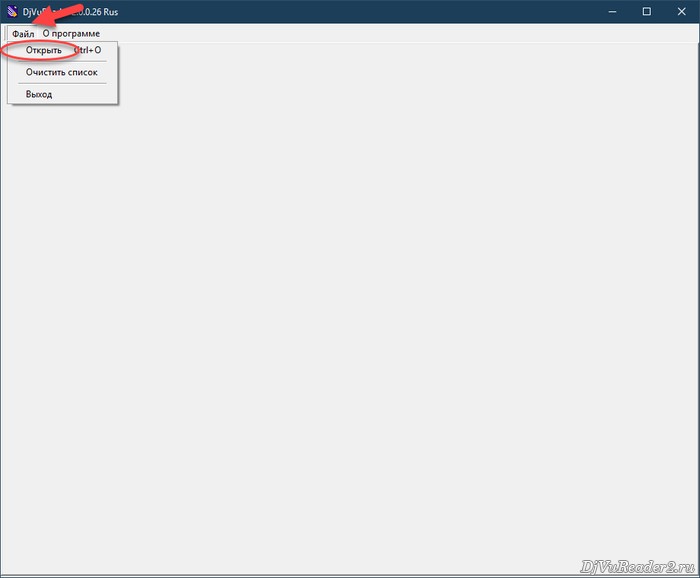
Совет: это же действие можно выполнить быстрее, нажав сочетание клавиш Ctrl+O.
Перейдите в папку с книгой, выберите ее и нажмите «Открыть», либо дважды кликните по названию файла.
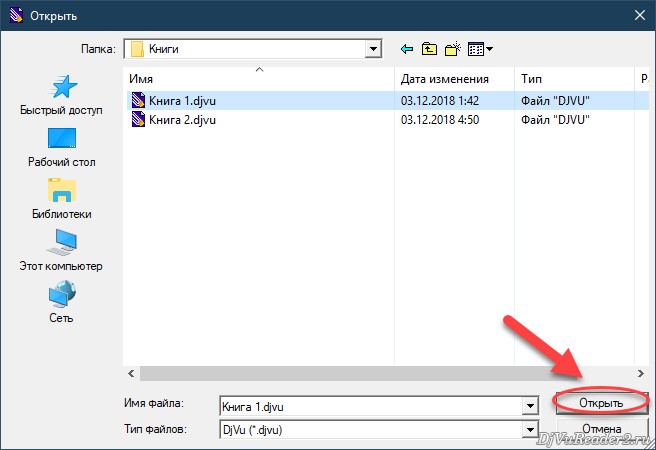
Программа сохраняет список последних открытых файлов.
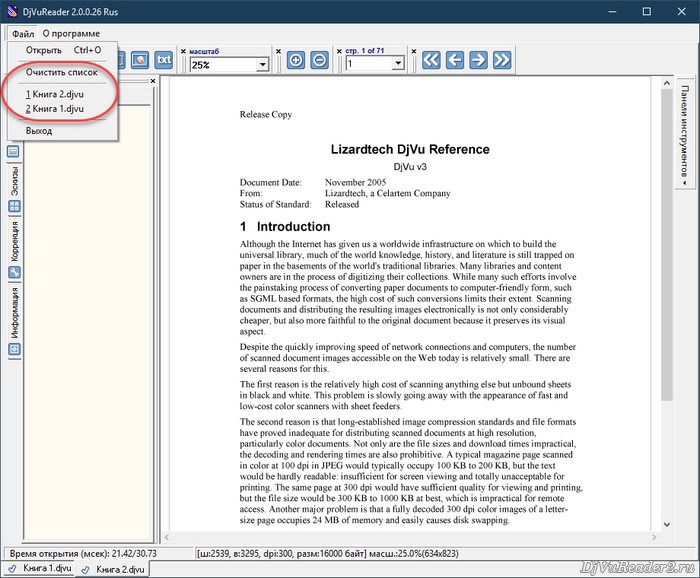
Здесь вы можете открыть любой из документов или очистить список.
DjVu Reader поддерживает одновременную работу с несколькими документами. Переключение между ними производится с помощью вкладок в нижней части окна.
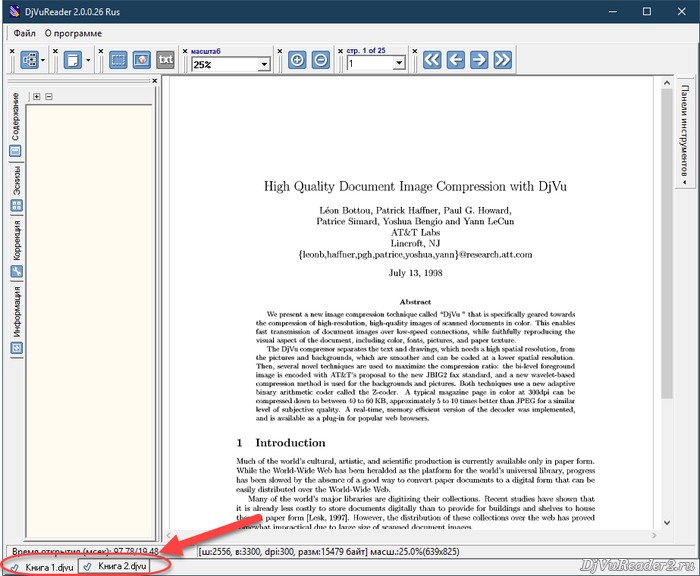
Чтобы закрыть один из открытых документов, выберите его с помощью вкладки, нажмите «Файл» и «Выход»
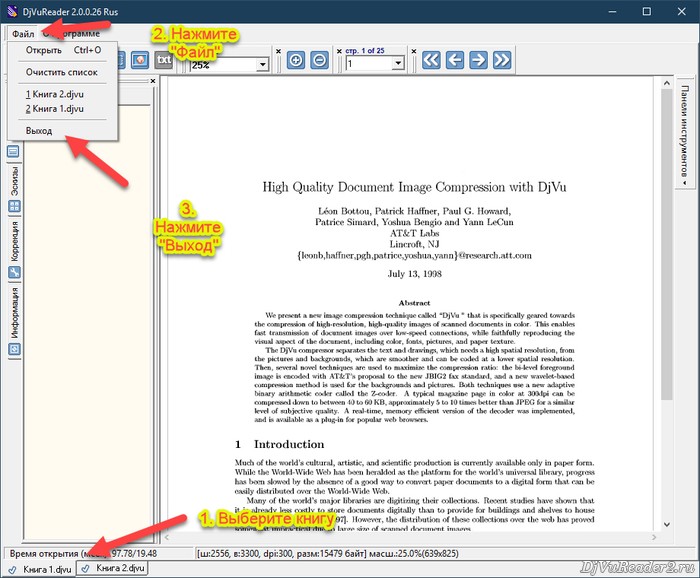
Совет: это же действие можно выполнить быстрее: выбрав документ, нажмите сочетание клавиш Alt+F4.
Чем открыть DJVU, программа для чтения DJVU
На самом деле DJVU стал уже довольно популярным и известным форматом. Следственно, и программ для работы с этим форматом развелось немало. Я не вижу смысла рассматривать все программы, так как одной более чем достаточно. Сегодня мы рассмотрим только одну программу — DJVU Reader, но для желающих покопаться в этом деле поглубже дам названия еще двух популярных программ: WinDjView и STDU Viewer.
Инструкция по установке DJVU Reader
Скачать программу для чтения DJVU-формата можно, щелкнув по этой ссылке. Дальше скачанный архив надо распаковать в любую папку с помощью любого архиватора, например WinRAR. Для этого надо щелкнуть по папке внутри архива правой кнопкой мыши и выбрать пункт «Извлечь в указанную папку».
Дальше надо открыть ту папку, в которую вы разместили программу, и найти файл DjVuReader.exe. Щелкните по нему правой кнопкой мыши и выберите пункт «Создать ярлык»:
Дальше просто перетащите созданный ярлык на рабочий стол и переименуйте его по своему усмотрению! После этого программу можно считать установленной на компьютер.
Как пользоваться DJVU Reader
Теперь откройте программу с помощью созданного на рабочем столе ярлыка. По сути дела откроется пустой серый лист. Единственное, что будет выделяться — это кнопочка «File» в главном меню:
Раз это единственная доступная кнопочка, то ей мы и будем пользоваться! Щелкните по «File» и выберите пункт «Open», или же воспользуйтесь горячим сочетанием клавиш CTRL + O. Дальше с помощью диалогового окна выберите саму книгу в формате DJVU и откройте ее! После этого в программу загрузится сама книга. В моем случае интерфейс программы стал выглядеть так:
С помощью кнопочек «+» и «-» вы можете соответственно увеличивать и уменьшать изображение книги (шрифт и прочее), а с помощью стрелочек «Вперед» и «Назад» перелистывать страницы. Это основные функции программы, которых уже достаточно, чтобы читать книги.
Но эта программа работает только на компьютерах. Если у вас какое-нибудь мобильное устройство, то там вы можете пользоваться программой CoolReader (она поддерживает чтение не только FB2, PDF и прочие, но и DjVu в том числе).
Теперь рассмотрим конвертер, с помощью которого можно переделать DJVU в PDF.
Навигация по документу
Масштабирование
Вы можете изменять масштаб открытого документа в диапазоне 10 – 200%. Программа предлагает два способа масштабирования.
1 способ: с помощью панели масштабирования, которая позволяет быстро выбирать одно из трех значений (20, 50 и 100%) или автоматически подбирать масштаб так, чтобы страница выравнивалась по высоте либо ширине рабочей области.
Совет: Пользоваться DjVu Reader -ом удобнее, когда выбран масштаб по ширине окна. Для быстрого выравнивания документа используйте клавишу «*» на цифровой клавиатуре.
2 способ: с помощью кнопок масштабирования, увеличивающих или уменьшающих текущее значение масштаба на 10%.
Совет: таким же образом вы можете изменять масштаб, нажимая клавиши «+» и «-» на цифровой клавиатуре.
Навигация в пределах одной страницы
Навигацию по странице (если она не умещается в рабочей области программы) производится с помощью полос прокрутки, колесика мыши или клавиш-стрелок. Также можно использовать клавиши Home, End, Page UP и Page Down.
Навигация по страницам
Перемещение по страницам книги можно производить с помощью навигационных кнопок и панели страницы.
Навигационные кнопки используются для быстрого перемещения в начало или конец документа и для перехода на следующую (предыдущую) страницу. Панель страниц позволяет перейти на определенную страницу, выбрав ее номер.
Совет: для перехода на предыдущую или следующую страницу можно использовать клавиши «Пробел» и Backspace. Поддерживаются и жесты мышью: движения мыши слева направо и справа налево с зажатой правой кнопкой перемещают на одну страницу назад и вперед соответственно.
Вы можете перемещаться по страницам книги, используя панель «Эскизы».
Еще один довольно удобный способ навигации по книге (особенно, во время чтения) – клавиши Page UP и Page Down. Они прокручивают страницу вверх или вниз и, дойдя до ее начала или конца, переводят документ на предыдущую (следующую) страницу.
Djvu формат
Djvu формат рассчитан для хранения сканированных изображений. Он был разработан для удобного просмотра сканированных книг, журналов, научных материалов и других текстовых документов.
Использование этого формата особенно актуально в тех случаях, когда текст содержит множественное количество элементов, распознавание которых усложнено. Такими элементами могут быть формулы, таблицы, схемы, рисунки. Еще этот формат частенько используют для хранения текстовой информации, не предназначенной для распознавания. К примеру, для хранения отсканированных пергаментов или других исторических документов.
Для многих библиотек Djvu формат стал основным форматом для хранения оцифрованных книг. Так что знать, чем открыть файл djvu формата просто необходимо. Иначе вы не сможете нормально работать с оцифрованными версиями множества книг.
Программы для чтения документов в формате DJVU
DjVu Reader
Самая популярная прога, чтобы открывать и читать документы этого формата. Утилита портативная – скачиваете, распаковываете архив и пользуетесь без установки.
Программа простая и удобная. Здесь минимум интерфейса, только нужные кнопки меню. В утилите можно скопировать текст (если есть такая возможность), изображение, пролистать страницы и изменить масштаб. Слева – панель с содержанием, эскизами и информацией по документу.
WinDjView
Еще одна известная «читалка» для djvu-формата. Здесь придется скачать exe-файл и установить прогу на компьютер. Она весит очень мало, а установка проходит за считанные секунды.
На наш взгляд, программа немного лучше, чем Reader. Здесь более удобная система перелистывания страниц, дополнительные кнопки выравнивания изображения, увеличения и выделения текста. В меню «Вид» можно настроить книгу «под себя»: переходы, повороты, расположение и выбрать подходящий режим просмотра.
STDU Viewer
На сайте предлагается две версии этой программы – установочная и портативная. Выберете подходящий для вас вариант. Отметим, что портативная «читалка» весит немного больше. Помимо djvu-формата утилита может работать и с другими форматами, например, с электронными книгами – fb2, mobi и проч.
И снова мы открыли нашего любимого Розенталя. Интерфейс проги больше похож на DjVu Reader, но с некоторыми дополнительными кнопками от WinDjView. Можно сказать, что это своего рода гибрид двух предыдущих программ.
Calibre
Это мультиформатная программа, которая в том числе поддерживает открытие djvu-файлов. Утилита предлагается под красноречивым названием E-book Management. Программа дает большие возможности для чтения и хранения книг не только на компьютере, но и на других электронных девайсах.
Вот так выглядит главный интерфейс программы с добавленной нами книгой. Слева – подробная рубрикация книг, которые автоматически сортируются по авторам, языкам, сериям и т.д.
Наша книга не открылась в программе. Оказалось, что «читалка» поддерживает djvu-документы только с распознанным текстом. Утилита автоматически переводит такой файл в формат электронной книги (в основном – epub) и открывает его.
Предположим, что наш текст распознанный и «читалка» открыла нам его. Мы просто хотим продемонстрировать вам отдельное окно, в котором открываются книги. Здесь можно настроить параметры чтения как угодно – изменить шрифт, увеличить окно просмотра, сделать закладку, найти что-то в тексте и т.д.
Как создать файл Djvu
1) DjVu Small
Программа для создания файла djvu из картинок формата bmp, jpg, gif и пр. Кстати, программа может не только создавать, но и извлекать из djvu все графические файлы, которые находятся в сжатом формате.
Пользоваться ей очень просто. После запуска программы, вы увидите небольшое окно, в котором за несколько шагов можно создать файл djvu.
1. Для начала нажимаете на кнопку Open Files (красная единичка на скрине ниже) и выбираете те картинки, которые вы хотите запаковать в данный формат.
2. Вторым шагом выбираете место, где будет сохранен созданный файл.
3. Выбираете, что сделать с вашими файлами. Document — > Djvu — это преобразовать документы в формат djvu; Djvu Decoding — этот пункт нужно выбирать, когда вы вместо картинок в первой вкладке выбираете файл djvu, чтобы его извлечь и получить его содержимое.
4. Select encoding profile — выбор качества сжатия. Лучшим вариантом будет эксперимент: взять пару картинок и попробовать их сжать, если качество вас устроит — то затем можно и всю книгу сжать с этими же настройками. Если же нет — то попробовать увеличить качество. Dpi — это количество точек, чем выше это значение — тем лучше качество, и тем больше получается размер исходного файла.
5. Convert — кнопка, которая запускает создание сжатого файла djvu. Время на эту операцию будет зависеть от количества картинок, их качества, мощности ПК и т.д. На 5-6 картинок ушло примерно 1-2 сек. на среднем по мощности компьютере на сегодняшний день. Кстати, ниже приведен скриншот: размер файла получился примерно 24 кб. из 1мб исходных данных. Нетрудно посчитать, что файлы были сжаты в 43* раза!
2) DjVu Solo
Еще одна неплохая программа для создания и извлечения файлов djvu. Многим пользователям она кажется не такой удобной и наглядной, как DjVu Small, но все равно рассмотрим процесс создания файла и в ней.
1. Открываете файлы картинок, которые вы отсканировали, скачали, взяли у друзей и пр
Важно! Сначала откройте всего лишь 1 картинку из всех желаемых конвертировать!
Важный момент! Многие не могут открыть картинки в этой программе, т.к. по умолчанию она открывает файлы формата djvu. Чтобы открыть другие графические файлы, просто поставьте в графе типы файлов значение как на картинке снизу.
2. После того, как ваша одна картинка была открыта, можно добавить остальные. Для этого в левом окне программы вы увидите столбик с маленьким превью вашей картинки. Щелкните по ней правой кнопкой мышки и выберите пункт «Insert page after» — добавить страницы (картинки) после этой.
Затем выделяете все картинки, которые хотите сжать и добавляете в программу.
3. Теперь жмете на file/Encode As Djvu — произвести кодирование в Djvu.
Далее просто нажимаете на «OK».
В следующем шаге вас просят указать место, где будет сохранен кодированные файл. По умолчанию вам предлагается папка для сохранения та, из которой вы добавляли файлы картинок. Можно выбрать и ее.
Теперь вам необходимо выбрать качество, с которым программа сожмет картинки. Лучше всего, его подобрать экспериментально (т.к. у многих вкусы разные и давать конкретные цифры бесполезно). Просто оставьте сначала по умолчанию, сожмите файлы — затем проверьте, устроит ли вас качество документа. Если не устроит — то затем увеличьте/уменьшите качество и опять проверьте и т.д. пока не найдете свой баланс между размером файла и его качеством.
Файлы в примере были сжаты до 28кб! Довольно неплохо, особенно для тех, кто хочет сэкономить место на диске, или у тех у кого медленный интернет.
Настройка интерфейса
Удаление и добавление элементов интерфейса
Чтобы удалить или добавить элемент на панель инструментов, используйте меню справа (смотрите пример на скриншоте ниже).
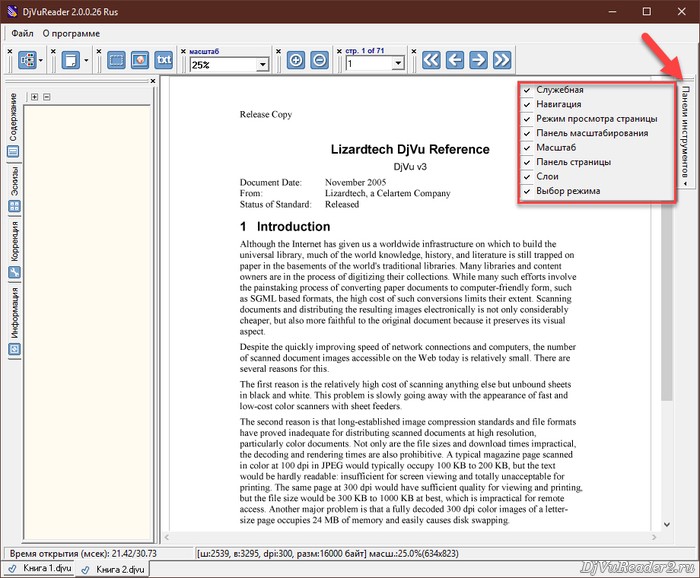
Галочка напротив элемента обозначает, что он отображается на панели инструментов программы. Сняв галочку, вы отключаете отображение выбранного элемента.
Перемещение элементов интерфейса
Чтобы переместить какой-либо элемент интерфейса, наведите курсор на его левую часть (курсор поменяется на перекрестие). Далее, зажав левую кнопку мыши, вы сможете переместить выбранный элемент в новую область.
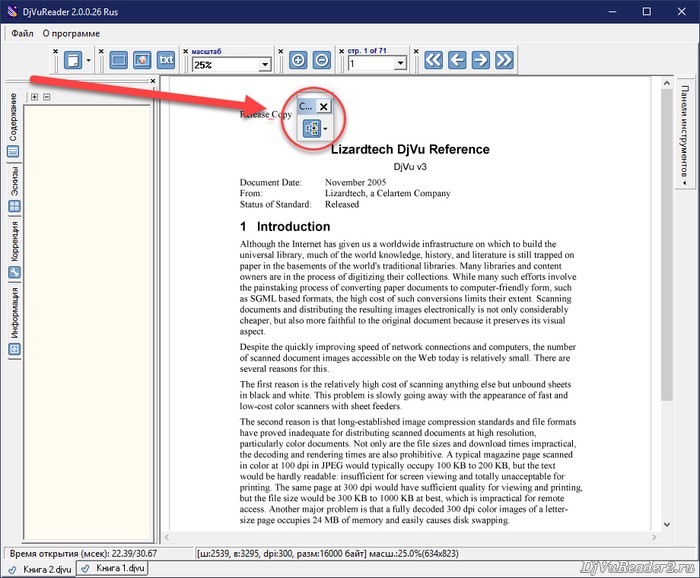
Таким образом можно поменять местами элементы управления на верхней панели инструментов либо переместить их на боковые панели. Пример:
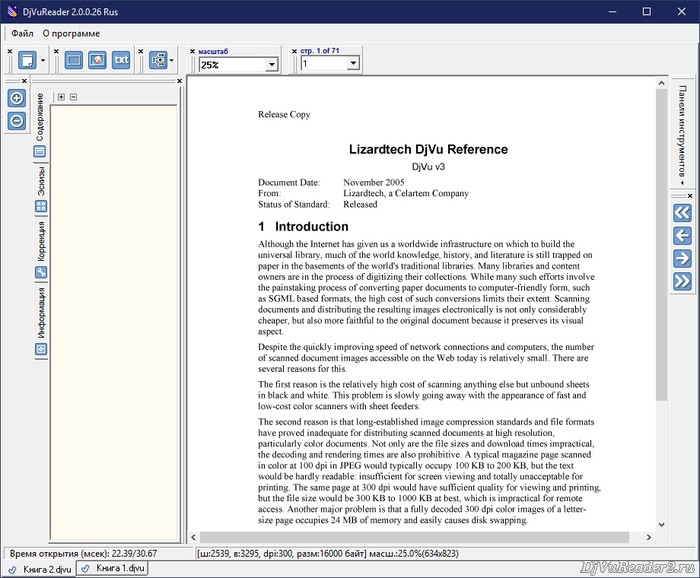
На компьютере
Многие библиотеки хранят сканированные книги и архивы в формате DjVu. По умолчанию операционная система не имеет встроенных средств для открытия файлов этого типа. Чтобы их запустить, нужно установить специальную программу или воспользоваться интернет сервисом.
Бесплатные программы
WinDjView
WinDjView — одна из самых популярных бесплатных программ для просмотра файлов с расширением DJV и DjVu.
- При установке убедитесь, что выбран пункт «Ассоциировать с файлами DjVu» и русский язык интерфейса.
- Не забудьте снять галочки с программ Яндекса, если, конечно, они вам не нужны.
После установки каталоги DjVu примут следующий вид:
Их можно будет стандартно открыть по щелчку мышкой. Или же в главном окне программы через меню Файл – Открыть.
Преимущества:
- Работает на любой версии Windows (включая XP).
- Не занимает много места, не грузит компьютер.
- Поддерживает полноэкранный режим чтения.
- Позволяет быстро переключаться между файлами через вкладки.
STDU Viewer
STDU Viewer — универсальная программа для чтения большого количества форматов электронных книг, в том числе и мобильных.
Установка стандартная. Только не забудьте отметить галочками нужные расширения файлов. Форматы pdf и txt можно отключить, если вам комфортнее работать с ними в других приложениях.
По завершению установки выбранные расширения ассоциируются с приложением, и вы сможете открывать их стандартным способом.
Также их можно просматривать через меню Файл – Открыть или просто перетянув в главное окно.
Преимущества:
- Быстрая навигация по документу.
- Возможность настройки яркости и контраста страниц.
- Наличие вкладок для быстрого переключения между документами.
- Возможность создавать закладки для страниц.
- Возможность быстрого и расширенного поиска.
Sumatra PDF
Еще одна бесплатная программа, которую можно загрузить как в полной, так и в портативной версии. Установка стандартная, никаких дополнительных опций не предусмотрено. DjVu и другие каталоги можно открывать как в главном окне приложения, так и с помощью перетягивания мышкой.
Примерно так выглядит открытый в программе файл.
Преимущества:
- Возможность использовать «portable» версию, без установки.
- Малый объем приложения, быстро работает на слабых ПК.
- Поддержка большого количества электронных документов.
- Есть функция копирования текста.
Интернет сервисы и расширения
Файлы DjVu можно просматривать не только через специальные программы, но и просто в браузере. Сделать это можно при помощи бесплатных интернет сервисов. А если вы пользуетесь Google Chrome или Mozilla Firefox, то еще и при помощи расширения.
Онлайн сервисы
Онлайн сервисы – это специальные сайты, куда можно загрузить DjVu каталог и просмотреть его содержимое. Рассмотрим несколько таких ресурсов.
RollMyFile
- Перетяните каталог в окно или нажмите на кнопку «Choose» для выбора вручную.
- После загрузки щелкните по кнопке «Open it now!».
В новом окошке загрузится содержимое документа.
Возможности:
- Изменение масштаба.
- Быстрая навигация.
- Поиск по тексту.
- Наличие инструментов: поворот, выделение и др.
DjVu Viewer Online
- Перетащите документ в поле «Drag & Drop Files» или кликните по кнопке «Upload» для ручной загрузки.
- Выберите опцию «High Resolution» для просмотра документа в высоком разрешении и нажмите на пункт «View».
Загрузится содержимое документа.
Возможности:
- Просмотр файлов в режиме полного окна.
- Быстрая навигация по страницам документа.
- Уменьшение и увеличение масштаба просмотра.
DjVu.js Viewer
Принцип работы аналогичен двум предыдущим: перетаскиваем документ в специальное поле или кликаем по нему для ручной загрузки.
Автоматически откроется содержимое файла.
Возможности:
- Поворот содержимого.
- Быстрый переход на нужную страницу.
- Уменьшение и увеличение масштаба.
- Возможность просмотра в полном окне.
Расширения для браузера
Для этого способа на компьютере должна быть установлена программа Google Chrome или Mozilla Firefox. В нее можно добавить специальное расширение DjVu.js Viewer, которое позволит просматривать файлы через браузер в автономном режиме.
Установка в Google Chrome
2. Подтвердите загрузку, кликнув по кнопке «Установить расширение».
Как пользоваться:
- В конце адресной строки щелкните по иконке расширения.
- В новой вкладке откроется страница, куда можно перетащить или загрузить документ с компьютера.
Установка в Mozilla Firefox
2. Разрешите установку, щелкнув по «Добавить».
Как пользоваться:
- Нажмите на иконку расширения в панели Firefox.
- Откроется вкладка, в которую можно закинуть файл DjVu.
Программы для просмотра и перекодирования
Какой программой открыть файл djvu? Множество технической и художественной литературы, периодических изданий, деловой документации переводится в электронный вид именно таким образом. Для просмотра электронной книги на своем стационарном компьютере понадобится установить одну из приведенных ниже программ.
STDU Viewer
Бесплатная лицензия распространяется исключительно на использование в личных или образовательных целях. Коммерческий вариант программы придется покупать и регистрировать у разработчика. Наряду с устанавливаемой версией программы, есть и переносимая. В 2009-ом STDU Viewer, по рейтингу французского ресурса clubic.com вошел в 50 лучших бесплатных программ и лучших программ для студентов.
Полноценной заменой для специализированных программ для определенных форматов STDU Viwer не станет, однако в качестве универсального инструмента для просмотра и редактирования электронных книг в различных форматах на пользовательском уровне – это оптимальный вариант.
Достоинства:
- удобный интерфейс;
- поддержка основных форматов электронных книг ( PDF, FB2, ePub, TXT и др.);
- бесплатное распространение для частного пользования;
- наличие портативной версии.
Недостатки:
- медленная печать документа;
- некоторые форматы файлов справки не поддерживаются (DOC, HTML).
DjVuReader
Простоя пользовательская программа для чтения djvu. С ее помощью можно копировать текстовое и графическое содержимое файла. Интерфейс имеется на русском и английском языках. Чтобы чтение djvu файлов было комфортным присутствуют гибкие настройки яркости и контрастности.
Блоки инструментов в интерфейсе программы можно свободно перемещать, как в пределах окна, так и за ними. Такая возможность позволяет установить наиболее удобное положение элементов управления для каждого пользователя.
Эта программа для файлов djvu позволяет редактировать содержание документа, однако изменения не будут распознаваться другим софтом для работы с данным форматом. Данный софт оптимизирует отображение больших файлов на непроизводительных системах. К тому же функциональная простота делает его оптимальным инструментов для повседневного использования неподготовленными пользователями.
Достоинства:
- предельная простота в использовании;
- небольшой размер;
- возможность самостоятельного расположения элементов интерфейса;
- портативность.
Недостатки:
- Невозможность печати документа;
- Ограниченный необходимым минимумом функционал;
- Нестабильная работа в некоторых ОС (Vista, к примеру).
WinDjView
Свободно распространяемая читалка djvu. Функциональная особенность программы заключается в возможности перевода содержимого текстового слоя на другой язык (работает только при наличии слоя с текстом). Расширенные настройки печати позволяют оптимизировать процесс. Скачать программу можно здесь.
Существует такая же программа для просмотра djvu файлов и на OS X, MacDjView. WinDjView поддерживает работу в большинстве версий Windows (от XP и до 8.1). Кроме того, софт позволяет экспортировать графическое и текстовое содержимое документа. Удобный навигатор позволяет настроить наиболее подходящий вид страницы и скроллинг. Каждый файл открывается в собственной вкладке.
Достоинства:
- Возможность подключения словарей для перевода текста;
- Гибкие настройки печати;
- Поддержка множества платформ;
Недостатки:
- Невозможность вызова из командной строки;
- Наличие рекламы в инсталляторе;
- Отсутствие портативной версии.
DjView
Программа для чтения файлов djvu позволяет не только просматривать, но и конвертировать содержимое документа в текстовые или графические файлы. Кроме того, предусмотрена возможность скрытия элементов интерфейса, для настройки окна под конкретные нужды или личные предпочтения пользователя.
Данная программа открывающая файлы djvu отличается гибкими настройками печати. С их помощью можно настроить гамма-коррекцию печатаемого документа. Программа позволяет печать в градациях серого или в режиме полного цвет и автоматически подстраивает исходный файл под формат страницы.
Достоинства:
- Возможность конвертации;
- Гибкие настройки интерфейса;
- Гибкие настройки печати (в том числе возможность печати в файл);
Недостатки:
- Отсутствие портативной версии;
- Не запоминается предыдущий открытый документ.
Чем прочитать формат djvu
Почему именно DjVu-расширение, а не стандартные .jpg или .png?
Это обусловлено тем, что обычные форматы теряют детали огромного количества формул или особенности бумаги (начиная от её фактуры и заканчивая малейшими трещинками и потёртостями), а DjVu старательно это сохраняет, более того, оставляя разномастные кляксы, заломы бумаги, следы от других предметов и даже отпечатки пальцев.
Чем ещё хороши файлы такого расширения, так это возможностью просматривать их содержимое ещё до того, как они будут скачаны.
Также вы сможете выполнять поиск по файлу, а интерактивное оглавление и ссылки помогут вам как можно быстрее найти нужную информацию или просто быстро ориентироваться в документе.